不仅有助于保持井井有条并了解即将举行的活动和假期,您还可以使用它来与其他人同步您的日历。您可以与特定人员共享您的日常工作和事件,也可以公开共享日历,以便更多人了解即将发生的重要事件。
在这篇文章中,我们将解释您可以将 google 日历与其他人同步的所有方法。
如何在 pc 上与其他人 [2 种方法]
与他人共享日历的原因有很多,包括跟踪事件、生日、假期、旅行等。当您了解其他人的日程安排时,计划活动或旅行会容易得多。
方法 1:与特定人员同步日历
请按照以下步骤将 google 日历与电脑上的其他人同步:
- 在计算机上打开 ,并确保您已登录。接下来,只需单击滚动条并向下拖动即可访问位于页面左侧的菜单栏上的下部项目。
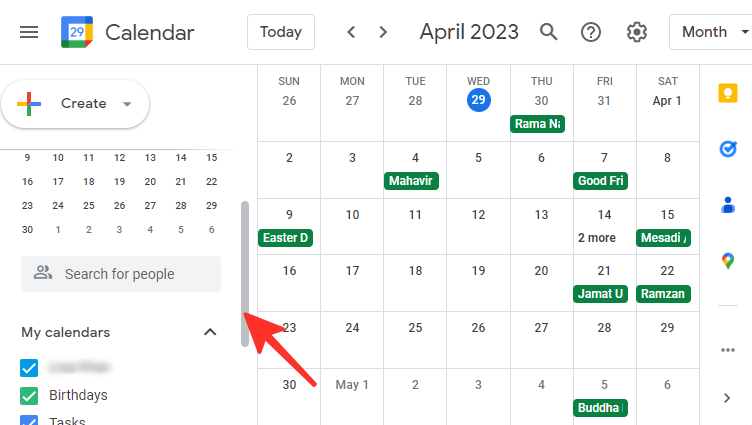
- 将鼠标悬停在要与某人同步的日历上,然后单击页面左侧的 3 点图标。
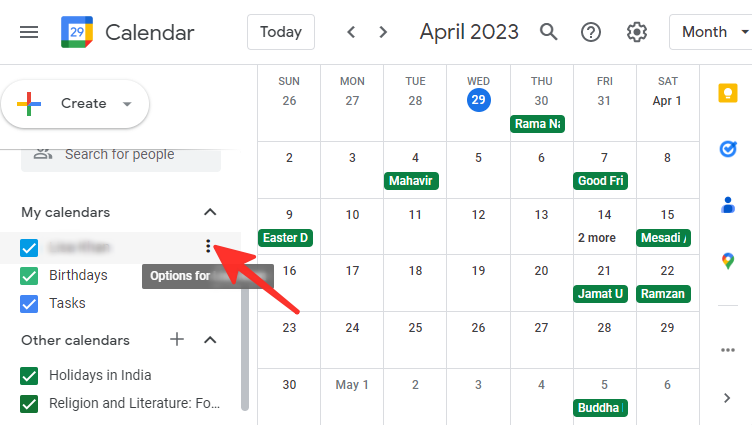
- 将出现一个包含几个选项和调色板的弹出菜单。要同步您的日历,请单击“设置和共享”。
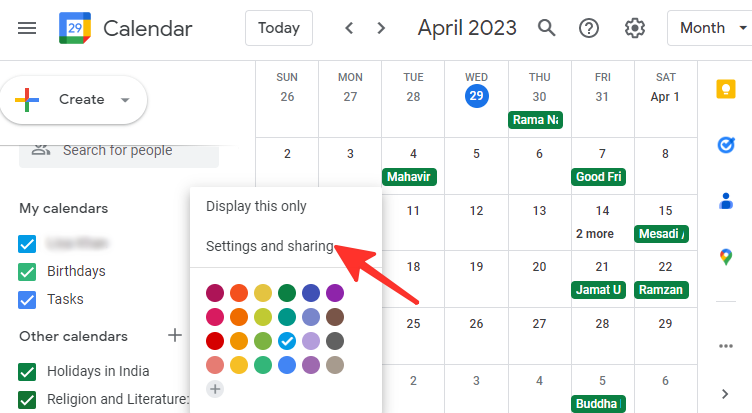
- 向下滚动到标题为“与特定人员或群组共享”的部分。单击此部分下的 添加人员和组。
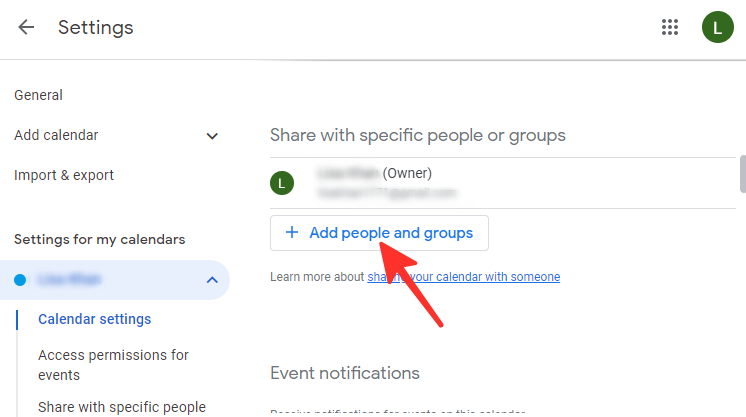
- 输入要与之共享日历的个人或群组的电子邮件地址。
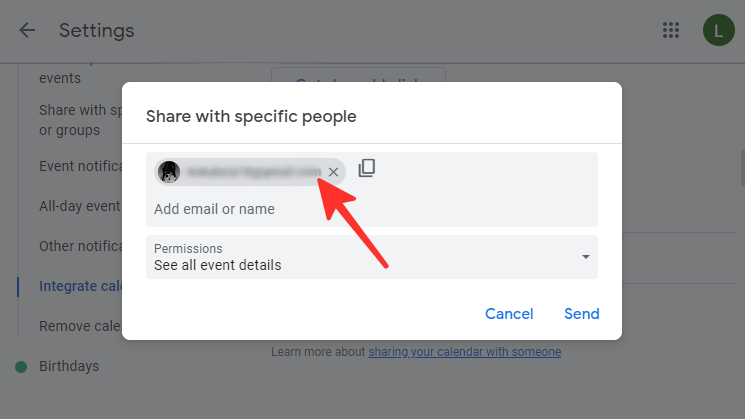
- 选择要授予个人或组的访问权限级别。您可以选择“仅查看忙/闲(隐藏详细信息)”、“查看所有活动详细信息”、“更改活动”和“进行更改和管理共享”。我们在下面给出的图片中选择了查看所有事件详细信息。
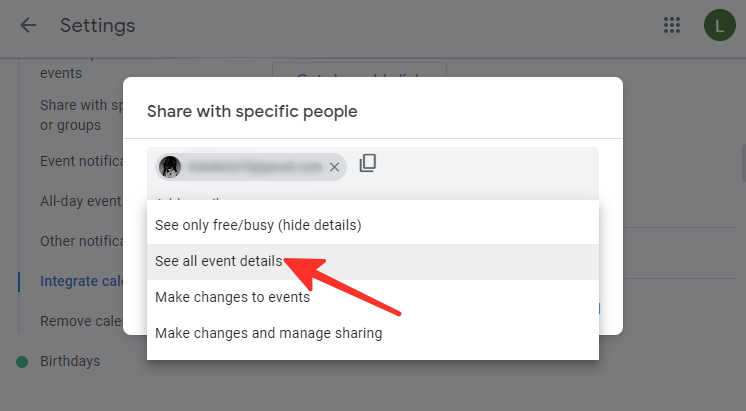
- 要与此人共享您的日历,请点击发送。
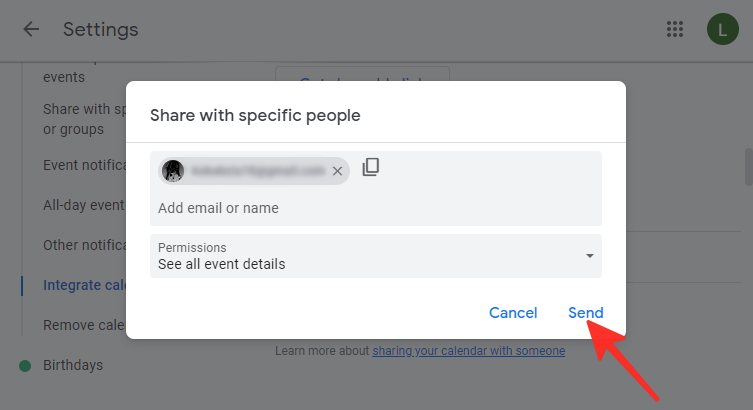
- 与某人共享日历后,他们将收到一封电子邮件,其中包含指向您日历的链接。要将您的日历添加到他们自己的 google 日历帐户,他们只需单击链接即可。
提示:您必须向日历所有者请求“进行更改和管理共享”权限,才能共享不属于您的日历。
方法 2:将日历与公众同步
如果您希望与多个人共享您的日历,您可以创建一个每个人都可以轻松访问的可共享链接。要与公众共享您的日历,请按照以下步骤操作:
- 在计算机上打开 ,并确保您已登录。接下来,只需单击滚动条并向下拖动即可访问位于页面左侧的菜单栏上的下部项目。
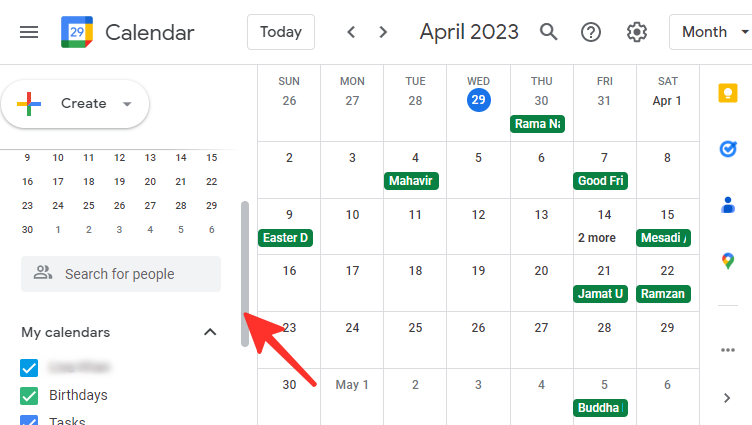
- 将鼠标悬停在要与某人同步的日历上,然后单击页面左侧的 3 点图标。
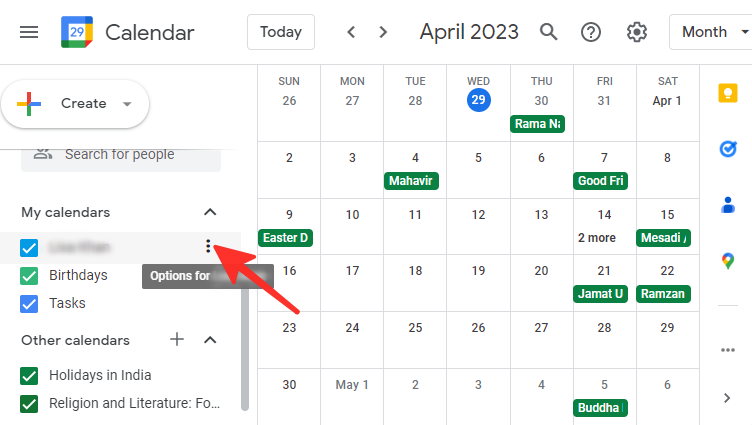
- 将出现一个包含几个选项和调色板的弹出菜单。要同步您的日历,请单击“设置和共享”。
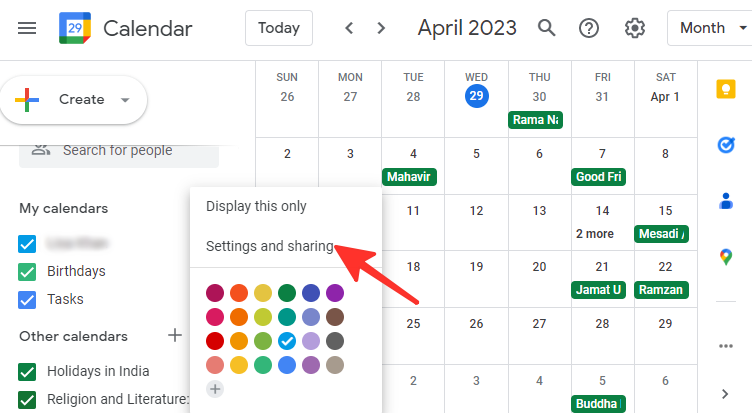
- 向下滚动到“事件的访问权限”部分。单击位于“向公众提供”之前的文本框。
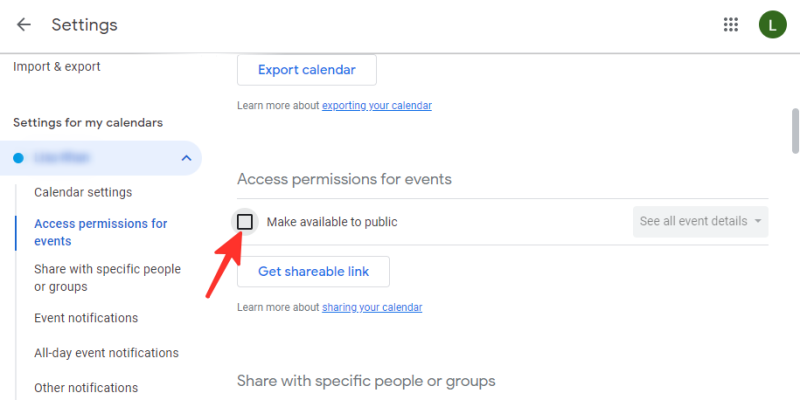
- 将出现一个弹出框,其中包含一条警告消息。如果要继续公开共享日历,请单击“确定”。
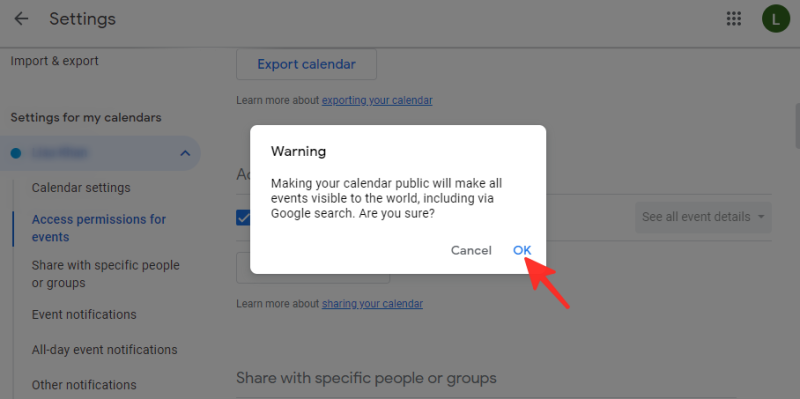
现在,有权访问共享链接的每个人都可以访问您的日历。
如何在 google 日历上关闭共享或同步功能
如果要关闭日历共享,请按照下列步骤操作:
- 在计算机上打开 ,并确保您已登录。接下来,只需单击滚动条并向下拖动即可访问位于页面左侧的菜单栏上的下部项目。
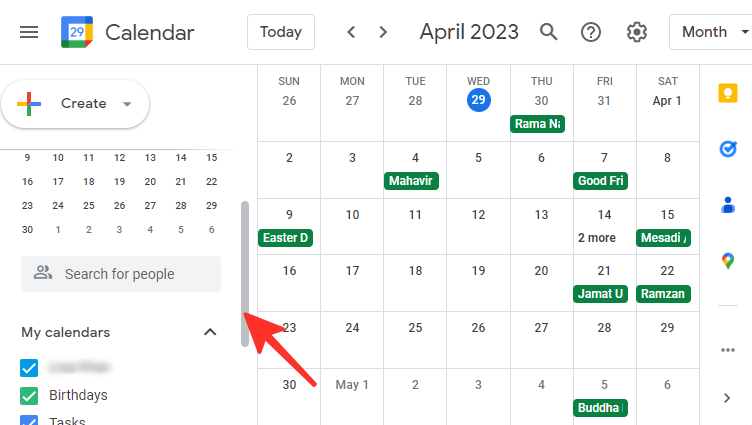
- 将鼠标悬停在要关闭共享的日历上,然后单击页面左侧的 3 点图标。
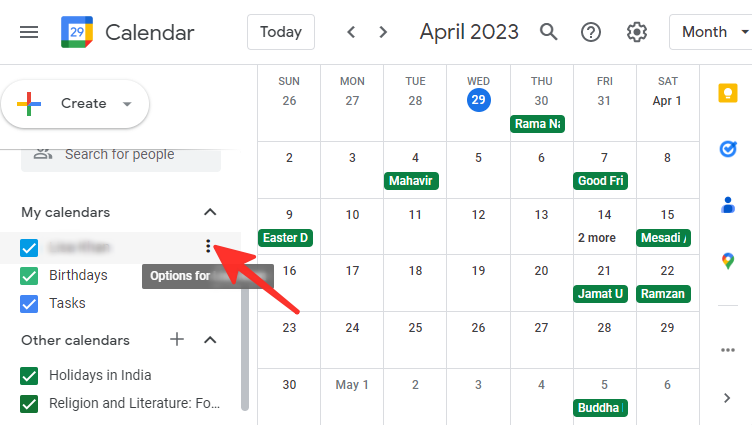
- 将出现一个包含几个选项和调色板的弹出菜单。在这里,单击“设置”和“共享”。
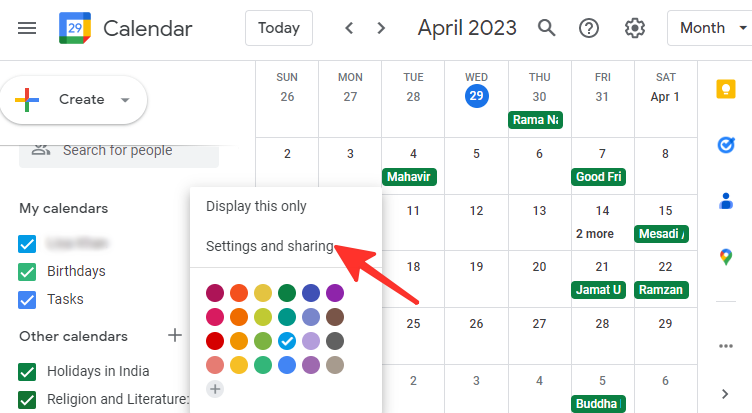
- 在设置和共享中,取消选中“活动访问权限”下的“向公众开放”框。
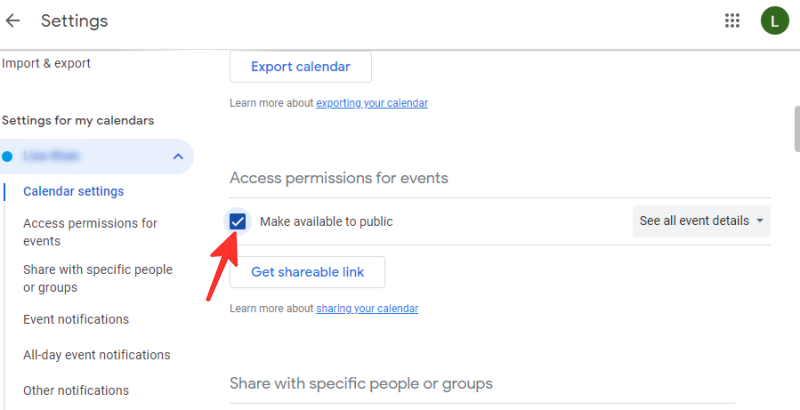
- 如果您想停止与特定用户共享,请向下滚动到“与特定用户共享”部分。要从您的列表中删除某人,只需单击其电子邮件旁边的 x 图标即可。
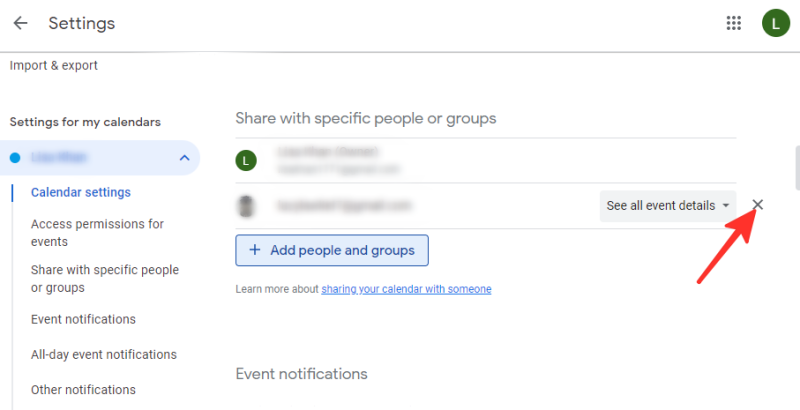
您可以使用 google 日历应用与其他人同步吗?
不。您只能在使用桌面版 google 日历时与他人同步 google 日历。遗憾的是,您无法在手机上执行此操作,因为该应用程序没有此功能。
常见问题
如何与他人同步 google 日历
google 日历的同步功能允许您与其他人共享您的日历,以便他们可以看到您的日程安排和活动。共享日历后,如果您已授予对方必要的访问权限,则您对日历所做的任何更改(例如添加或删除日程)都会自动与对方的日历同步。同样,对方对日历所做的任何更改都将反映在您的日历中,让您可以跟踪彼此的日程安排。
如果您授予任何人对您的日历的完全访问权限,他们将能够回复邀请、创建和修改活动、与他人共享您的日历、接收有关日历更改的通知,甚至删除您的日历。
将 google 日历与他人同步后会出现什么情况
当您与他人同步 google 日历时,您就是在与他们共享您的日历。您与之共享日历的人可以看到您的日历活动,包括每个活动的时间、日期和位置。
根据您授予他们的访问权限级别,他们将能够添加、修改或删除事件。这些更改将实时同步。您还可以授予此人仅查看访问权限,这将允许他们查看您的日历,但不能对其进行任何更改。
我可以从我的帐号中永久移除已同步的 google 日历吗?
是的,您可以移除与您的帐号同步的 google 日历。转到您的 google 日历,然后在页面左侧的“我的日历”列表中找到您要删除的日历。将鼠标悬停在它上面,然后单击 3 点图标。单击“设置”选项,然后向下滚动到“删除日历”部分。从那里,选择“取消订阅”选项以从您的帐户中删除同步的日历。
我可以与没有 google 帐号的用户同步 google 日历吗?
您无法与没有 google 帐号的任何人共享您的 google 日历。您可以邀请他们创建帐户或向他们发送包含您的日历的电子邮件。或者,您也可以将日历设为公开,以便没有 google 日历的个人可以查看日历。
我可以与多人同步我的 google 日历吗?
是的,您可以通过在“与特定用户共享”部分下添加用户来与多人同步您的 google 日历。只需输入要与之共享日历的个人或群组的电子邮件地址,并授予他们适当的访问权限级别即可。
原创文章,作者:校长,如若转载,请注明出处:https://www.yundongfang.com/yun287681.html
 微信扫一扫不于多少!
微信扫一扫不于多少!  支付宝扫一扫礼轻情意重
支付宝扫一扫礼轻情意重